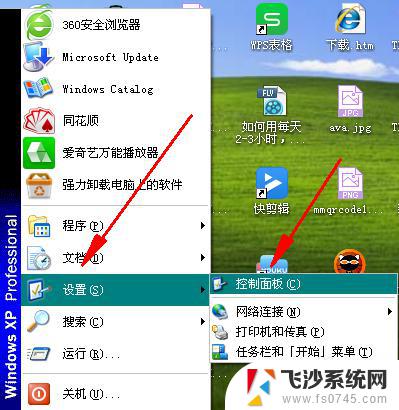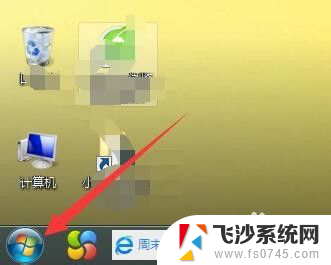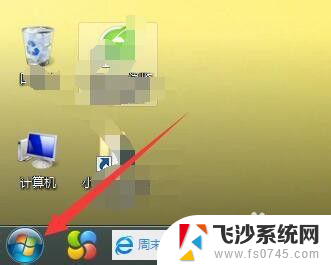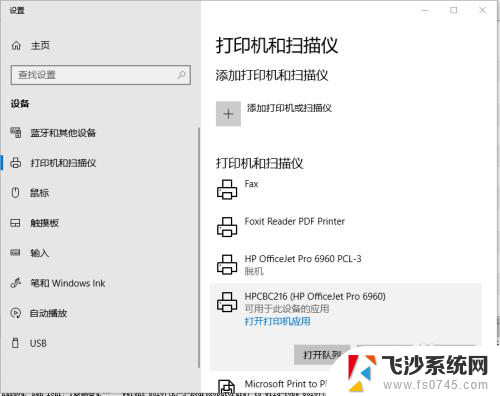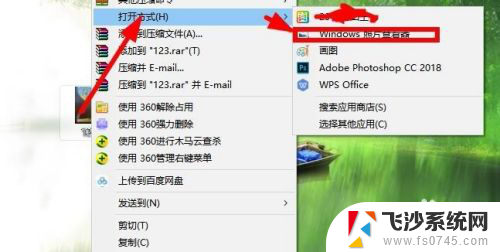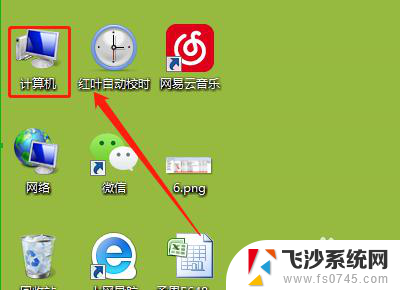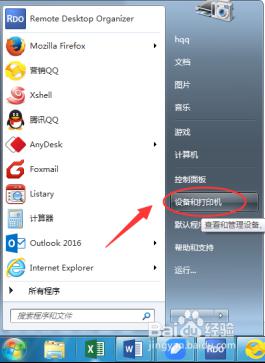清洗喷头打印机 如何在电脑上清洗打印机喷头
更新时间:2024-04-11 14:06:52作者:xtang
打印机是我们日常工作生活中不可或缺的设备,但随着使用时间的增长,打印机的喷头会逐渐积累灰尘和墨水残留,导致打印质量下降甚至出现卡纸情况,定期清洗打印机喷头是非常重要的。如何在电脑上清洗打印机喷头呢?接下来我们将分享几种简单有效的清洗方法,帮助您轻松解决打印机喷头堵塞的问题。
方法如下:
1.单击电脑桌面任务栏的【风扇图标】。
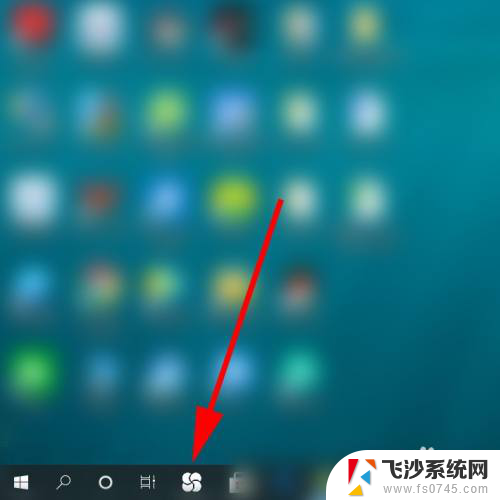
2.单击【控制面板】。
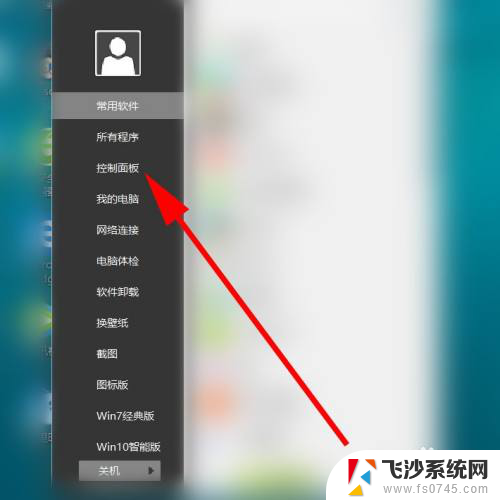
3.单击【设备和打印机】。
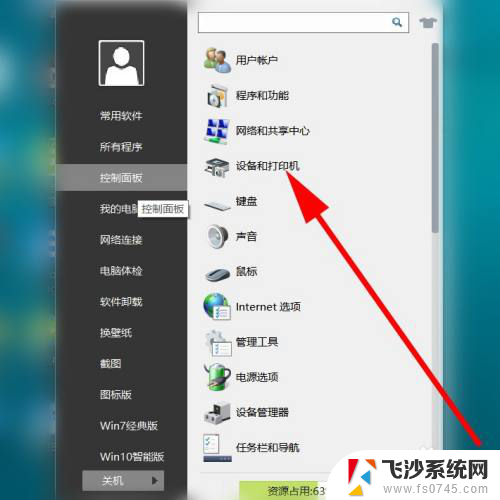
4.单击选中需要清洗的【打印机】。
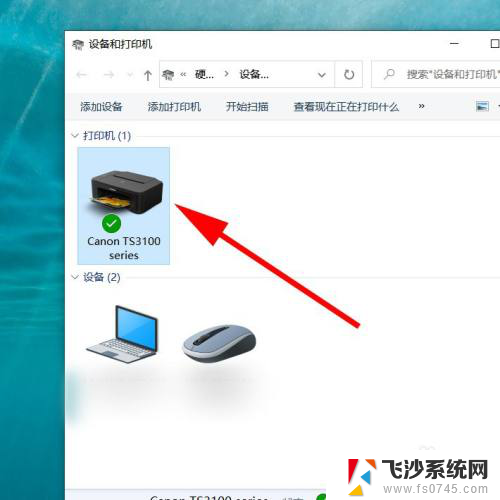
5.鼠标右键,调出【菜单】。然后单击【打印机属性】。
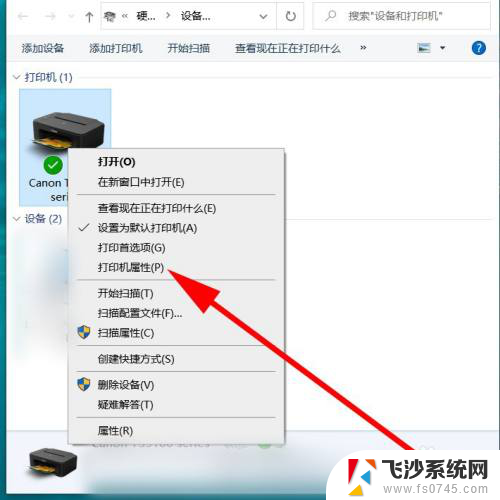
6.单击【维护】。
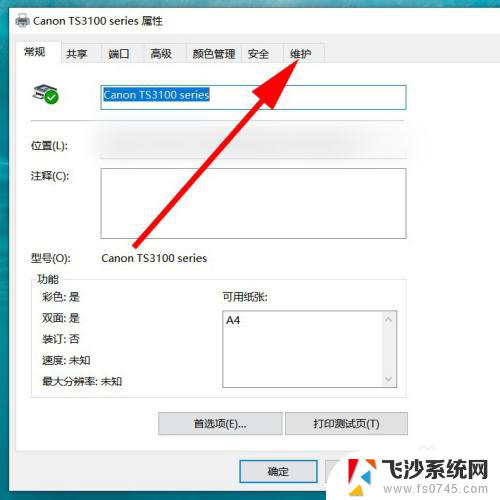
7.单击【维护和自定义格式】。
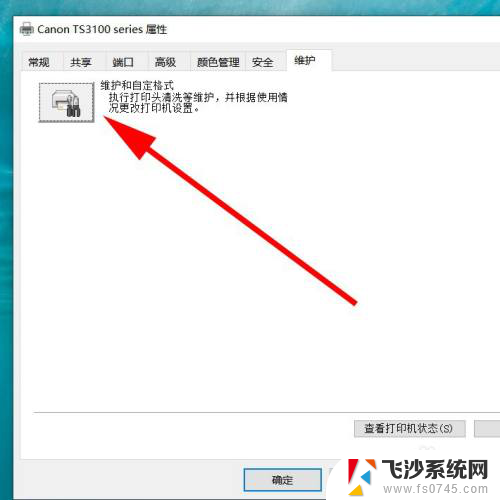
8.单击【深度清洗】。
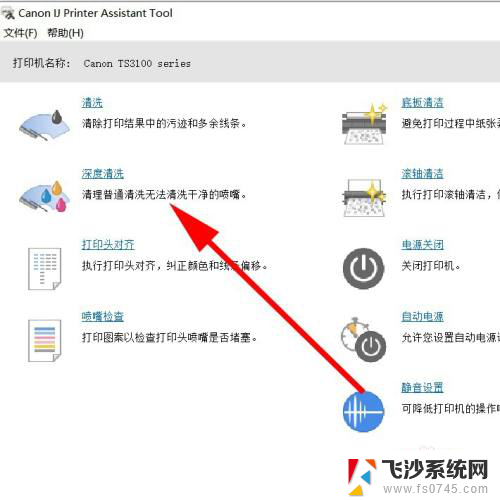
9.单击【执行】。即可进行深度清洗。清洗之前,要确保打印机有备用纸张。供清洗时打印。
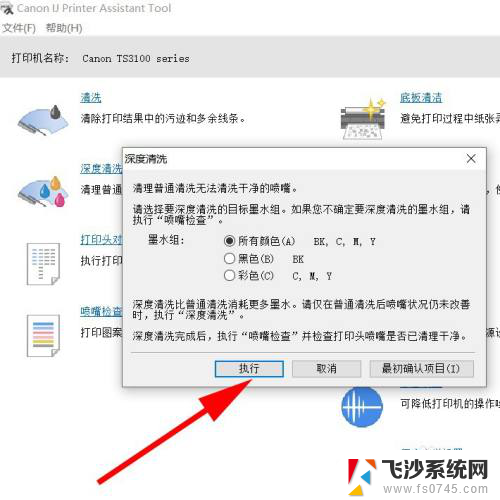
以上就是清洗喷头打印机的全部步骤,如果你遇到这种问题,可以根据我的方法来解决,希望对大家有所帮助。